在tableau的使用中学习到了很多的小技巧,在这里进行记录一下。
**1.容器**
在页面布局时合理使用容器可以固定页面版式。在设定时尽量不适用平铺,可更好地固定报表页面,便于后续调节。
垂直容器可以调整高度,水平容器可以调整宽度,要合理选择。
在需要对几个小的报表或容器进行均匀分布时,可以使用小容器增加对其的控制。
**2.跳转**
在仪表板的操作中实现,添加操作-筛选器【悬停/选择/菜单】
在目标筛选器中设定筛选字段
只有工作表可以实现跳转功能。可单独写表,用图形表示。
不同的数据源内容进行跳转时,要分别调整源/目标表跳转时的筛选字段相对应。
在跳转的过程中,可以增加参数,进行不同的工作表的显示,且在使用参数进行多层跳转时,可以在第一及第二层分别设定在跳转时替换参数的操作。(需要根据实例进行说明,还需要后续内容补充)
注意:在筛选跳转时,选择所有字段即指对所有字段进行筛选跳转,也可以指定个别字段进行筛选跳转。
只进行筛选跳转发布后可能会造成打开新的页面,可以增加设置转到工作表,即不会打开新的跳转页面。
**3.增加默认颜色和图形**
在文档-我的Tableau存储库-形状-【新建文件夹】添加所需要的图形
文档-我的Tableau存储库-Preferences.tps-【使用notepad+打开,将颜色代码粘贴进空白中,即可添加调色板】
**4.增加分割线**
可使用空白增加分割线,设定空白的背景色,粗细长度等,可设定相应的分割线。
**5.按钮跳转**
可以使用按钮进行工作表之间的跳转。在按钮中编辑,可随意增加想要的图片,选择导航到后,图片就可以实现背景色透明。在tableau desktop中需要按住alt+单机实现跳转,发布后可实现直接跳转的功能。
**6.区分正负颜色并标上下箭头**
对于某一个字段可以进行正负颜色区别,并标志其他的符号,例如上下箭头等,可在设置格式中自定义格式为:▲#,##0%;▼-#,##0%
**6.tableau取色**
tableau取色功能可取同屏中的任意颜色。如下图所示:
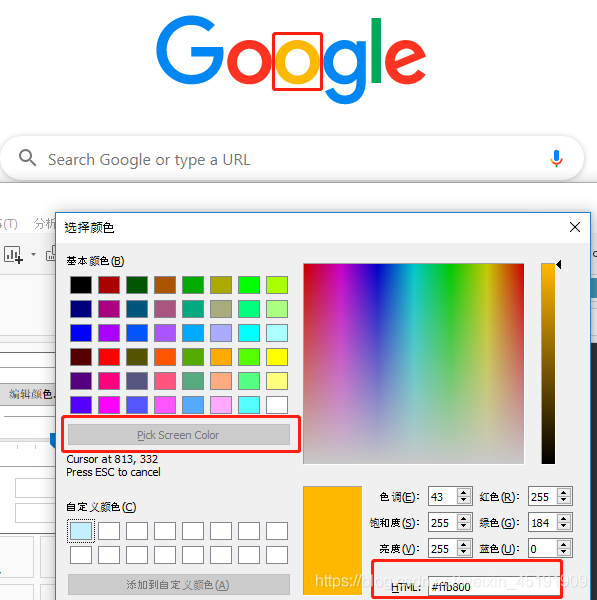
Tableau 使用Tips(1)
最新推荐文章于 2024-07-19 09:45:00 发布





















 2630
2630

 被折叠的 条评论
为什么被折叠?
被折叠的 条评论
为什么被折叠?








